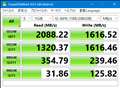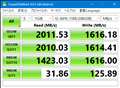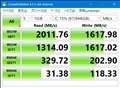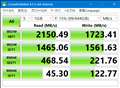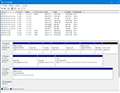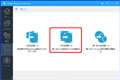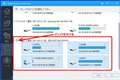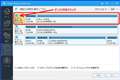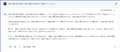EXCERIA G2 SSD-CK1.0N3G2/J [�u���b�N]
�V���b�v���̔����i���f�ڂ���܂ł��҂��������� ���i���ڃO���t
EXCERIA G2 SSD-CK1.0N3G2/J [�u���b�N]�L�I�N�V�A
�ň����i(�ō�)�F�V���b�v���̔����i���f�ڂ���܂ł��҂��������� �������F2022�N 3��
���̃y�[�W�̃X���b�h�ꗗ�i�S7�X���b�h�j![]()
| ���e�E�^�C�g�� | �i�C�X�N�`�R�~�� | �ԐM�� | �ŏI���e���� |
|---|---|---|---|
| 5 | 13 | 2025�N4��1�� 14:28 | |
| 3 | 6 | 2024�N3��4�� 14:12 | |
| 5 | 13 | 2024�N1��31�� 13:29 | |
| 6 | 14 | 2024�N1��23�� 14:55 | |
| 33 | 10 | 2024�N1��10�� 08:56 | |
| 11 | 17 | 2023�N6��18�� 10:29 |
- �u����̍i���݁v�̖��ԐM�A�������͍ŐV1�N�A�����ς݂͑S���Ԃ̃N�`�R�~��\�����Ă��܂�
SSD > �L�I�N�V�A > EXCERIA G2 SSD-CK1.0N3G2/J [�u���b�N]
�y��������|�C���g�z
���̕��́A���̃T�C�g��Amazon�A���̑��œ\���Ă���CrystalDiskMark�̌��ʂɔ�ׂāA�����́y�����_���A�N�Z�X�z�̌��ʂ������x���H�悤�ȋC������̂ŁA�����������m�Ȍ����Ɖ������@���������狳���Ă������������Ǝv���܂��B
�V�[�P���V�����ɂ��Ă͂قڃX�y�b�N�ʂ�o�Ă���̂ł��܂�s���͂���܂���i�オ��Ȃ炤�ꂵ�����ǁj���A��e�ʃt�@�C���̈ړ��Ȃǂ��قڂ��Ȃ��̂ł��������̊��ł��Ȃ��悤�Ȋ����ł��B
�g�����⑼�̕��i�̃X�y�b�N�̂����ł��̒��x�����E�ł���A�Ƃ������Ƃł��m�ꂽ�炤�ꂵ���ł��B
�ډ��̖ڕW�Ƃ��ẮA���b�̃Q�[�����[�h�̎��Ԃ�0.1�b�Ƃ��ł������������ȂƂ������Ƃ���ł��B
�i�Q�[���̃X�R�A�݂����Ȃ��̂ɂ͉e���͂Ȃ��A���l��1�b�҂�����Ƃ������������x�̉e���ł��j
�y�g�p���ԁz
2024/12/27����Ɏ��t���Ďg�p�J�n
�y���p����z
OS:Windows 11 Pro 24H2�iWindows Update���ׂēK�p�ς݁j
CPU:Intel Core i7 6800K
M/B:MSI X99-S01�iX99S-SLI��OEM���i�炵���H�j
���X�g���[�W
�E�f�B�X�N0�FHDD
�E�f�B�X�N1�FSATA SSD
�E�f�B�X�N2�F�{���i
���Â����i�\��������PCIe 3.0x4�̐��\�͏o�����H
�������炭CPU������M.2�X���b�g�ɐڑ����Ă���H
���풓�A�v���͎�Ȃ��̂�
�EWindows Defender
�ENvidia control
�EThunderbird
���炢���Ǝv���܂��B
�ق��ɕK�v�ȏ����܂�����ǂ�ǂ�o���Ă����܂��̂ł��w�E���肢���܂��B
![]() 0�_
0�_
�p�[�e�B�V������������ŁA��ʃf�[�^�[��ۑ��ς݂�����ł́H
HDD�͖������̈悪�����ł������Ă���̂ł��傤���H���ׂẴh���C�u��Windows���C���X�g�[������K�v�����킩��܂���B
�����ԍ��F26118295
![]() 0�_
0�_
��������00615����
���肪�Ƃ��������܂��B
�܂��摜���Ԉ���Ă��܂����B�����f�B�X�N�̕ʃp�[�e�B�V�����ł��i���ʕς��Ȃ������ł����j�B
C�h���C�u��CrystalDiskMark������t���Ă����܂��B
��͂肻�̉e��������قǑ傫���̂ł��傤���H�ꉞWindows���猩���̈�͔����ȏ�͊m�ۂ��Ă������ł��B
�p�[�e�B�V���������������̂͂��̒ʂ�ł��B�Ȃ�����Ȃ��ƂɂȂ��Ă���̂��Ƃ����ƁA�i�K�I�ɃX�g���[�W��lj����Ă��̓s�x�V�����Ƃ����Windows��V�K�C���X�g�[��������AWindows10��Windows11�̃f���A���u�[�g�ɂ�����AUbuntu�ȂǗl�X��Linux����ꂽ��������肵�Ă���̂ł��������Ⴎ����ł��B
�G�Ƀp�[�e�B�V�������Ă��邾���ŁA���Ă���Ƃ��͂����炭�Ȃ��Ǝv���܂��B
���Ƀp�[�e�B�V������1�ɐ�Ȃ����āA�g�p��10%���x�ɗ}������ARND4KQ32T1�i�ォ��3�Ԗځj���Ⴆ��700MB/s���x�܂ōs�����ǂ����́A��͂����Ă݂Ȃ��Ƃ킩��܂��ˁE�E�E�H
�����ԍ��F26118348
![]() 0�_
0�_
���ɑ��Ēx���Ƃ������Ă���̂ł����H�@��r�Ώۂ��Ȃ��̂Ŕ��f�ł����˂邱�Ƃ�A�����Ɍf������Ă���b�c�l�̌��ʂ���͂Ƃ��Ɉُ�͌����܂��B
�����ԍ��F26118361
![]() 0�_
0�_
��AI�ɐu�����ق�����������
���肪�Ƃ��������܂��B
���Ƃ����̃T�C�g�̃��r���[�̂���ۂ˂�����̑��茋�ʂł��B
https://review.kakaku.com/review/K0001431182/ReviewCD=1890080/ImageID=759703/�i�摜�ւ̃����N�ł��j
���̑��O���T�C�g�ł������ƌ��n�����Ƃ���ARND4KQ32T1�ɂ���700��`800MB/s���x�̂��̂������A�����������ł������Ɠ����悤�Ȍ��ʂ̂��̂��������A�Ƃ��������Ɍ����܂����B
���Ԃ�Q�[���̃��[�h�ƂȂ�ƃ����_���ǂݍ��݂��������x�ɂȂ��Ă������ŁA�����ɔ{�̍�������ƁA�������ɉ��Ƃ��Ȃ�Ȃ����낤���A�Ǝv�����Ƃ���ł��B��ɂ������܂��������̍��ڂ̌��ʂ͐����ǂ��ł������Ǝv���Ă��܂��B
�����ԍ��F26118375
![]() 0�_
0�_
����͐��i���̂��̂̐��\�ł͂Ȃ��ł��傤���H�@���Ƃ���KIOXIA�͂���Ȃɑ����Ƃ͎v���ĂȂ��̂ł��ˁB�@�����͂Ƃ������i���s��ɓ������܂���B�ł�����AKIOXIA���i�͂��܂�݂Ȃ��悤�ɂ��Ă��܂����B
https://www.kioxia.com/ja-jp/personal/ssd/exceria-g2.html
�����_�����[�h/���C�g �i�ő�j
400,000/400,000 IOPS(500GB, 1TB)
360,000/400,000 IOPS(2TB)
���̐����͂����炭4KQ32T1�ł̐������Ǝv���܂��B�@�ł�����A���̒l�𑼎А��i�Ɣ�ׂĂ݂�Ƃ�����������܂���ˁB
�����ԍ��F26118381
![]() 0�_
0�_
��芸�����풓���Ă��� APP ��S����~������ Defender ���~������ԂŃx���`���|���Ă݂Đ��l�ɕω����L�邩�ǂ����B
����Drive��� C �� G �����݂��Ă����łǂ��Ȃ낤���E�E�E�B
���P����ۏ͖������ǂ����V�X�e�������Ԃ��Ă��ǂ��Ȃ� Windows 11 ���N���[���C���X�g�[�� �i�x�A���^���j���x���`�����B
�A�� EXCERIA G2 SSD-CK1.0N3G2/J �̗̈�� 372GB���x�ɂ���B
�i�V�X�e���p�[�e�B�V�����E�p�[�e�B�V�����EBoot �p�[�e�B�V���� ���̍��v�l�j
�c��̗̈�͑S�āu�����蓖�āv�ɂ���B
�|�|�|�|�|�|�|�|�|�|�|�|�|�|�|�|�|�|�|�|�|�|�|�|�|�|�|�|�|�|�|�|�|�|�|�|�|�|�|�|�|�|�|�|
SSD �I�[�o�[�v���r�W���j���O (OP) �𗝉�����
https://www.kingston.com/jp/blog/pc-performance/overprovisioning
�I�[�o�[�v���r�W���j���O�iOver-Provisioning�j�Ƃ�?
https://jp.transcend-info.com/Embedded/Essay-39
SSD��OP�͂ǂ����痈�����̂Ȃ̂��H
https://qiita.com/ken-yossy/items/3292f8930b27076a009f
SSD�́u�I�[�o�[�v���r�W���j���O�v�Ƃ́H�@�d�g�݂ƃ����b�g�����
https://techtarget.itmedia.co.jp/tt/news/1807/12/news04.html
SSD�I�[�o�[�v���r�W���j���O�𗝉�����
https://www.qnapclub.jp/official/understanding-ssd-over-provisioning/
SSD�G�L�X�g���I�[�o�[�v���r�W���j���O
https://www.qnap.com/solution/ssd-extra-overprovisioning/ja-jp/
120���g�����Ȃ��e�N�j�b�N
https://www.teldevice.co.jp/img/product/intel/SSD_vol2.pdf
��19��@SSD��Windows 8�V�X�e��������������
https://atmarkit.itmedia.co.jp/ait/articles/1305/30/news104.html
SSD �ł̃I�[�o�[�v���r�W���j���O�̎g�p
https://phisonblog.com/ja/using-overprovisioning-with-ssds-2/
�g���n�߂��SSD�̐��\�͒ቺ����i��ҁj
https://eetimes.itmedia.co.jp/ee/articles/1410/03/news007.html
�x���`�}�[�N�Ǝ��g�p�̐��\��
�@�Ⴆ�A�����_���������݁i�������ݓ��삪100���j�̃x���`�}�[�N�l��1�A�����_���ǂݏo���i�ǂݏo�����삪100���j�̃x���`�}�[�N�l��10��SSD���������Ƃ��悤�B���ۂ̓���́A�������݂Ɠǂݏo������������邱�Ƃ������B�����Ń����_���ȏ�������/�ǂݏo������ŁA�������ݓ��삪10���A�ǂݏo�����삪90���Ƃ����������A���g�p�����ɂقړ������Ƃ���B�����Ń��[�U�[���z������̂́A�x���`�}�[�N�l��1����10�̊ԂŁA10�ɂ��Ȃ�߂��l�ɂȂ肪���ł���B�Ȃ��Ȃ�A�����90���͓ǂݏo��������B
�@�Ƃ��낪�A���ۂ͂܂���������Ă��邱�Ƃ������BSSD�R���g���[���x���_�[�ł���LSI�Ђ����\���������ɂ��ƁA��������10��/�ǂݏo��90���̏����ł́A�x���`�}�[�N�l�iIOMeter�ɂ��IOPS�l�j��1.5�`2.5�ɂȂ�B�������݂�10���قnj����邾���ŁA���\�͂��悻1/5�ȉ��ɉ������Ă��܂��B
SSD�x���`�}�[�N�̊��҂ƌ���
https://pc.watch.impress.co.jp/docs/news/event/612428.html
�ǂݏo��100%�Ə�������100%�̊Ԃɂ��錻��
�@�Ⴆ�Γǂݏo���䗦95%/�������ݔ䗦5%�̎g�p�������������Ƃ���B���̏ꍇ�ARead IOPS�̃x���`�}�[�N�l�ɋ߂����\��z�����邩������Ȃ��B���������ۂɂ́A5%�̏������݂����݂��邾����IOPS�l����������BSmith�������������\�l�ł́ARead IOPS�̔�������5����1�ɂ܂ʼn������Ă���B
�����ԍ��F26118665
![]() 2�_
2�_
�����炭�g�p�̈�̑�����
�p�[�e�B�V�����̃O�`���O�`���̉e���ň����Ȃ��Ă���Ǝv���܂��B
��SSD�P�̂̌���
�@SecureErace �����{���ď�������t�H�[�}�b�g���ċ�̏�Ԃ�CDM�����{
�A����PC�ɂ��ڑ�����CDM�����{
��SecureErase�����{����ƍH��o�׃��x���ɖ߂�܂��B
CDM�x���`�͋�̏�Ԃ���ԗǂ��ł��B
CDM�x���`��SSD�̎g�p�̈�ɉe�������̂Ŏg�p�̈悪������Ə��X�Ɉ����Ȃ�܂��B
���Ɏg�p�̈悪60%�ȏ�ɂȂ�ƌ����ɂȂ�SSD������܂��B
�g�p�̈��50%�����Ŏg�p����̂��]�܂����ł��B
����ƃf�t�H���g��NVMe�ł͑��荀�ڂ��Ⴄ�̂�
�������[�h�̃f�[�^�Ŕ�r���Ă��������B
�����ԍ��F26118951
![]() 0�_
0�_
�����ɂ�����PC���[�U�[����
���x�I�ɂ͌��\�l�ɋ߂��̂ł��̒��x�Ǝv���܂���
�C�ɂȂ�̂̓C���t�H�̂����ł��ˁB�G���[���O�G���g���[�����������܂��H�E�E
�����ԍ��F26120670
![]() 0�_
0�_
��AI�ɐu�����ق�����������
�������V�g_Lucifer����
���Ă̂Ђ��肳��
���肪�Ƃ��������܂��B
KIOXIA�̃V�X�e���h���C�u���f�B�X�N1�iSATA SSD 250GB�j�Ɉڂ��āAKIOXIA��secure erase��Windows�Ńt�H�[�}�b�g���A�ēx�v�����܂����B
���ʂ͂��܂�ς�炸�ł����B
�}�U�[�{�[�h�Ƃ�BOIS���Â����A�ʂ̂ǂ����Ƀ{�g���l�b�N�����肻���Ȃ̂ŁA���̂܂g�p���Ă������Ǝv���܂��B
���������̊��ł͂�������1�b�����Ƃ��̍��Ȃ̂ŁE�E�E�B
��������00615����
�G���[���O�G���g���[���ł����A�ǂ��Ō������Y��܂������A�����Ă��̃f�B�X�N��KIOXIA�̓������͖Y��܂������A�m���ċN�����ɖ���1���Z����Ă����悤�ȋ����ɂȂ��Ă���A�Ƃ��������܂����B
���̂Ƃ�����Q�͂Ȃ��i���x�ɂ͉e�����ĂȂ��͂��E�E�E�j�Ȃ̂ŕ��u���Ă��܂����A������肪����������ǂ����邩�l���悤�Ǝv���܂��B
�����ԍ��F26120704
![]() 0�_
0�_
�����ɂ�����PC���[�U�[����
���̌o����ł͂��̂悤�ɂȂ���܂����̂Œ��ӂ����ق����ǂ��Ǝv���܂��B
42A��16�V����1066�̂悤�ł��B
�����ԍ��F26120715
![]() 0�_
0�_
�R�����g���������������肪�Ƃ��������܂����B
�����Ă����������ʂ�A���̃T�C�g�⑼�T�C�g�̌��ʂƔ�r���āA�s���̏���^���قǂ̍�������킯�ł��Ȃ��A�Â��}�U�[�^CPU���g�p���Ă���PCIe 4.0��Ή��A������ł̌��O�_���A2�b�Ƃ��̓ǂݍ��݂ő����[�U�[��0.2�b�Ƃ��H�̍����o��悤�Ȋ����Łi���F�̊��j�A�܂������^�����������Ȃ��̂��Ǝv���悤�ɂ��܂����B
�Ȃ��A�G���[���O�G���g���[���ɂ��ẮA���ׂ��Ƃ���ȉ����Y���������ł����i�����Transcend�ł����j�B
https://jp.transcend-info.com/Support/FAQ-1245
�w��NVMe �R�}���h�M����SSD�ɑ���v���b�g�t�H�[�����g�p���Ă���ƁA�u�G���[���O�G���g���[���v�͑����������܂��B�x
SSD�̕s��ł͂Ȃ�OS�A�h���C�o���Ȃǂ̎d�l�������̂�������܂���i�킩��܂��j�B���Ȃ݂ɃC�x���g�r���[�A�������ƒ��߂āA�N�����̃G���[�͌�����܂���ł����B
���܂�ɂ��傫�Ȑ����ɂȂ����ꍇ�ɂ̓��[�J�[�ɖ₢���킹�Ă݂܂��B
�����ԍ��F26130603
![]() 0�_
0�_
�����ɂ�����PC���[�U�[����
���G���[���O�G���g�����̑���SSD�ƑS���J�E���g����Ȃ�SSD������݂����ł��B
��SSD�̃G���[���O�G���g���[���̑����Ɋւ���AI�̉�
��NAND�t���b�V���������̗�:
�@SSD��NAND�t���b�V���������Ƀf�[�^���L�^���܂����A�@���������ɂ͎���������܂��B
�@���������p�x�������ƁANAND�t���b�V���������̗��i�݁A�@�G���[���������₷���Ȃ�܂��B
���s�ǃu���b�N�̔���:
�@NAND�t���b�V���������ɂ́A�����i�K��g�p���ɕs�ǃu���b�N����������\��������܂��B
�@�s�ǃu���b�N�ւ̏������݂�ǂݏo���Ɏ��s����ƁA�G���[���O�ɋL�^����܂��B
��SATA/NVMe�C���^�t�F�[�X�̖��:
�@SSD��PC��ڑ�����@SATA�܂���NVMe�C���^�t�F�[�X�ɖ�肪����ƁA
�@�f�[�^�]���G���[���������A�G���[���O�ɋL�^����邱�Ƃ�����܂��B
�@�P�[�u���̐ڐG�s�ǂ�A�}�U�[�{�[�h���̖��Ȃǂ��l�����܂��B
���t�@�[���E�F�A�̖��:
�@SSD�̐�����s���t�@�[���E�F�A�ɕs�������ƁA�@
�@���������ɂ���ăG���[���O���������邱�Ƃ�����܂��B
����NVMe�R�}���h�M��:
�@ �ꕔ�̌Â��v���b�g�t�H�[���ł́A
�@NVMe SSD�ɑ��Ĕ�NVMe�R�}���h�M���𑗐M���邱�Ƃ�����A
�@���ꂪ�G���[���O�G���g���[���������錴���ƂȂ邱�Ƃ�����܂��B
�@�������A���̏ꍇ�ASSD�̓��쎩�̂ɉe���͂Ȃ��Ƃ���Ă��܂��B
���\�����ʃV���b�g�_�E��:
�@ PC������ɃV���b�g�_�E������Ȃ������ꍇ�A
�@SSD���f�[�^�̏������ݏ����������ł����A�G���[���O�ɋL�^����邱�Ƃ�����܂��B
�����x�̖��:
�@SSD���������Ŏg�p���ꑱ����ƁANAND�t���b�V���������̗𑁂߁A
�@�G���[�����̌����ƂȂ邱�Ƃ�����܂��B
�����ԍ��F26130745
![]() 0�_
0�_
�����ɂ�����PC���[�U�[����
��SSD�̃G���[���O�G���g���[���̑����Ɋւ���AI�̉�
���t�@�[���E�F�A�̖��:
�@SSD�̐�����s���t�@�[���E�F�A�ɕs�������ƁA�@
�@���������ɂ���ăG���[���O���������邱�Ƃ�����܂��B
�`�`�`�`�`�`�`�`�`�`�`�`�`�`�`�`�`�`�`�`�`�`�`�`�`
���O��SSD�f�[�^�x�[�X��������Ռ��̎������킩��܂����B
KIOXIA�V���[�Y�́��G���[���O�G���g�����́A�قڑS�łł����B
KIOXIA�̕��y�a�ƌ����Ă��ǂ������m��܂���B
���Ђ�SSD�́A�قڃ[���ł��B
�EEXCERIA G2 �� �T���v�� 10 �� �S��
�EEXCERIA PLUS �� �T���v�� 3 �� �S��
�EEXCERIA PLUS G2 �� �T���v�� 6 �� �S��
�EEXCERIA PRO �� �T���v�� 7 �� �S��
�EEXCERIA PLUS G4 �� �T���v�� 1 �� �S��
EXCERIA with Heatsink �� �T���v�� 3 �� �S�ă[��
���̃t�@�[���E�F�A��"AKRA4102"�ł���
����EXCERIA�V���[�Y�̃t�@�[���E�F�A��"ECFA"�Ȃ̂Ŗ��炩�ɈقȂ�B
�`�`�`�`�`�`�`�`�`�`�`�`�`�`�`�`�`�`�`�`�`�`�`�`
EXCERIA PLUS G2 SSD, EXCERIA PLUS SSD, EXCERIA G2 SSD
�܂��� EXCERIA SSD�����g���̂��q�l��
https://www.kioxia.com/ja-jp/personal/news/2024/20240613-1.html
���{�t�@�[���E�F�A�̍X�V�́A�d��ȃo�O�ւ̑Ώ��A
������с^�܂��͂��g����SSD�̐M�����E���\���̌����ړI�Ƃ��Ă��܂��̂ŁA
�����g����SSD�̍X�V�������������܂��B
�t�@�[���E�F�A�̃A�b�v�f�[�g�������I
���ʂ�1�`2��ł��B
�d��ȃo�O���������ĂȂ���Ȃ��́H
�����ԍ��F26131001
![]() 3�_
3�_
SSD > �L�I�N�V�A > EXCERIA G2 SSD-CK1.0N3G2/J [�u���b�N]
MSI��P67A-C43�Ƃ����Â��}�U�{���g���Ă܂����A������̐��i�͓��삵�܂��ł��傤���H
PCIE2.0��3.0�͉��ʌ݊��A2.0�̑��x�œ��ł��ʂ͒��ׂ܂������A�������͔@���Ȃ̂ł��傤���H
�����}�U�{���g�p���Ă����������ł����B
��낵�����肢���܂��B
�����ԍ��F25646635�@�X�}�[�g�t�H���T�C�g����̏�������
![]() 0�_
0�_
��tron1963����
�g���Ă��܂��A
���������}�U�[��M.2�ɑΉ����Ă��Ȃ��̂Ŗ����ł��B
SSD�ɂ������Ȃ�A
SATA�ڑ���2.5�C���`�^�C�v����T���܂��傤�B
�����ԍ��F25646648�@�X�}�[�g�t�H���T�C�g����̏�������
![]() 1�_
1�_
BIOS���������邩USB�o�R�̋N���ɂȂ邵�AM2�X���b�g�������̂Ńh�[�^�[�J�[�h���K�v�B
�l�I�ɂ̓��X�N����������B
�N���h���C�u���ᖳ���Ȃ�h�[�^�[�J�[�h�݂̂ōs���邩��
�����ԍ��F25646655�@�X�}�[�g�t�H���T�C�g����̏�������
![]() 1�_
1�_
P67A-C43�ɂ�M.2�X���b�g�����݂��Ȃ��̂ŁAPCIE->M.2�ϊ��{�[�h���K�v�ł��B
x16�X���b�g�ɑ������́A�}�U�[�{�[�h�������[�������ɑΉ����Ă��Ȃ��Ɛ��퓮�삵�Ȃ��{�[�h������܂��B
�����ԍ��F25646660
![]() 0�_
0�_
���A�e�S����肳��
���g���Ȃ����p������
�����_�l����
���������肪�Ƃ�������܂��B
�F���s���Ƃ������Ƃ��킩��܂����B
�ʂȎ�i���l���܂��B
���炵�܂��B
�����ԍ��F25646670�@�X�}�[�g�t�H���T�C�g����̏�������
![]() 1�_
1�_
NVMe SSD�Ή�USB�O�t���P�[�X�ɓ���AWindows 10/11��
�N���[���C���X�g�[�����邱�Ƃɂ��A�N���p�Ƃ��Ďg�p�ł��܂��B
USB�X�g���[�W�ւ̃C���X�g�[���́ARufus�ŁB
�����ԍ��F25646737
![]() 0�_
0�_
���삷�邩�ǂ����Ȃ瓮�삷��\���͍����ł��A�܂��N���ɂ͎g���Ȃ��ł��B
x16�X���b�g�Ɏ��t����K�v������̂ŁA�r�f�I�J�[�h�����t����͓̂���ł��B
����ł�1,500�`1,800MB/s���x�����o�Ȃ��ł��傤�B
�H�v�����x1�X���b�g�Ɏ��t���邱�Ƃ͉\�ł����A���\��Gen.2��x1�Ȃ̂�500MB/s�����_�l��SATA���x���ł��B
���_�l��500MB/s�ł��������l��400MB/s�����������x�ASATA�̕����������炢�ł��B
�r�f�I�J�[�h�Ȃ琫�\�ቺ�͑傫���Ȃ�܂���...
�����܂ł��Ďg���K�v�͂Ȃ��̂ł͂Ȃ��ł��傤���B
�����ԍ��F25646765
![]() 0�_
0�_
SSD > �L�I�N�V�A > EXCERIA G2 SSD-CK1.0N3G2/J [�u���b�N]
�ꖇ���őS�Ẵ`�b�v���₻���Ƃ���ƁA�G�̉E��̂Ƃ���ɐG�ꂻ���ŕ|���B
�R�R�̂����A����������₹�Ώ\�����ďꏊ������̂ł��傤���H
����܂��A�����߂̃q�[�g�V���N�������ĉ������B������2.5cm�܂ł����܂��B
�X�������肢���܂��B
![]() 0�_
0�_
PCI-Express Gen3�̃^�C�v�Ȃ̂ŁA�q�[�g�V���N��t����K�v�͂Ȃ����Ǝv���܂��B
>>�ꖇ���őS�Ẵ`�b�v���₻���Ƃ���ƁA�G�̉E��̂Ƃ���ɐG�ꂻ���ŕ|���B
>>�R�R�̂����A����������₹�Ώ\�����ďꏊ������̂ł��傤���H
�q�[�g�V���N��M.2 SSD�̊ԂɔM�`���V���R���p�b�h�����ނ̂ŁA�S�z����K�v�͗L��܂���B
�����ԍ��F25600873
![]() 1�_
1�_
������₷�������l����Ȃ炻�̐}�Ō����Ώd�v�x�͍���������
�R���g���[���[(����)���t���b�V���������{��(������KIOXIA�V�[���̕���)��DRAM(�E��)
�ɂȂ�Ǝv���܂����ǁA�L�n65����̋�ʂ蕁�ʂ͔M�`���V���R���p�b�h���Ԃɋ��݂܂�����@�ɂ���K�v�͂Ȃ��Ǝv���܂����c(������d�����ď����Ă�������NG�ł����ǁA���ʂ͐≏�̂ɂȂ��Ă�͂�)
������������SSD�A���M���Ⴂ����q�[�g�V���N���̂��܂�v��Ȃ����i�ł��ˁB
�����f�X�N�g�b�vPC�Ńq�[�g�V���N�����ʼn^�p���Ă��܂��B
�����ԍ��F25600984
![]()
![]() 2�_
2�_
���T�g�[������
�M�`���V�[�g�͐≏���ł��̂œd�C�I�V���[�g�͂���܂���
�`�b�v�R���f���T�[�ɐG���Ɛ��\�Ɉ��e�����o���o��������܂��B
�U�d���Ɉ��e�����o���ׂƎv���܂��B
�G��ʐ_���M�薳���ł��B
�M�`���V�[�g��Ԙg�̗l�Ƀn�T�~���J�b�^�[�Ő���
�`�b�v�R���f���T�[�ɓ�����Ȃ��l�ɂ���Ηǂ��Ǝv���܂��BSS�Q��
���M���ʂ�
Controller�i�R���g���[���[�j����Ԕ��M������NAND��DRAM�ɂȂ�܂��B
�q�[�g�V���N��t����ƔM�������܂��̂ʼn��x�̓o�����X���܂��B
�q�[�g�V���N�͕t���Ȃ��Ă����v���Ǝv���܂���
�t����S�ɋ��_�ł��B
���q�[�g�V���N��t����ړI
�@���M�ړI
�A�h��ړI
�B�����ړI
�������߂̃q�[�g�V���N
M.2 2280mm SSD���ʃq�[�g�V���N�APC / PS5�p�T�[�}���V���R���p�b�h�t��M.2 PCIE NVMe SSD (��)
\999
https://www.amazon.co.jp/dp/B07Z2448QW
7�F����܂��̂ōD���ȐF��I��ʼn������B
���̃q�[�g�V���N�̍�����11mm�ł��B
�����ԍ��F25600985
![]() 2�_
2�_
���x���`�F�b�N���Ă��画�f����Ηǂ��̂ł́H
FYI
SSD�������I�ɗ₦��Z�p���[�g�q�[�g�V���N�APCIe 4.0 SSD�̉��x��20�����ቺ�I
https://akiba-pc.watch.impress.co.jp/docs/sp/1342617.html
NVMe �M��ǂ����Ă�H
https://www.hagisol.co.jp/techblog/?p=3273
SSD�̃q�[�g�V���N�A�ς���������Ɨ₦��̂ł́H��^/���^�^�C�v�ɕt���ւ��Đ��\�E���x������
https://pc.watch.impress.co.jp/docs/column/upgrade/1520142.html
�����ԍ��F25601178
![]() 0�_
0�_
���M����̂͐^�̐����`�̃`�b�v�ł��̂ŁB����������₹�Ώ\���ł����B�q�[�g"�X�v���b�_�["���x����Ӗ��ŁA���̃`�b�v�ɂ��M�`���e�[�v(�V���R���p�b�h��)�͓\���Ƃ��ėǂ��Ǝv���܂����B
>�G�ꂻ���ŋ���
�ԂɃS������ł���悤�Ȃ��̂Ȃ̂Ŗ����B
�����B
��₵�����琫�\���オ��Ƃ����������т�Ƃ����b�ł͂Ȃ��ł����B
>�Ǎ����x2100 MB/s �������x1700 MB/s
����������₷�قǂ̐��\��SSD����Ȃ��ł��B
3�{�ȏ㍂���\��SSD�����Ƃ��ɔY�݂܂��傤�B
���Ȃ݂ɁB
�t���b�V���������́A�ғ����͂�����x���x�����������f�[�^�ێ����Ԃ����т邻���ł��B
>�u����������SSD�̃f�[�^�������ŏ�����v�Ƃ��������͐������̂��H
https://gigazine.net/news/20150514-ssd-temp-endurance/
���������Ȃ�A���쒆55�x��SSD��40�x�ɗ�₵��SSD��4�{�f�[�^�ێ����Ԃ������Ȃ�c�Ƃ����f�[�^�ł��B
�ᐫ�\�ł��Ƃ��Ɣ��M�̒ႢSSD�Ƀq�[�g�V���N�́A�ނ���Q���c�Ƃ����f�[�^�ł��ˁB
�����ԍ��F25601319
![]() 0�_
0�_
�Â��L���͏ܖ�������@�L���̓��t���m�F���܂��傤�I
�Z�p�͓��i�����Ȃ̂ɌÂ��L�����폜����Ȃ��܂ܕ��u����f�킹�܂��B
�q�[�g�V���N�̌� �ŁA���߂���
https://bbs.kakaku.com/bbs/K0001122312/SortID=22741878/#tab
�����ɂ��E�E�E(^^;
�����ԍ��F25601471
![]() 0�_
0�_
�x�^���Ƃł����ł���B
�ォ��t�^���邱�ƂɂȂ邩��A�T�[�}���p�b�h������A�����̉ӏ��̑Η��������ė�p����Ȃ��Ȃ�܂��B
��R�����Ĕ�r�����킯����Ȃ����ǃT�[�}���O���Y���[�͔����č����\�ŗǂ������B
���ʎ����ɂ͂�����ƃL�c���������ǂˁB
https://www.shinwa-sangyo.co.jp/products/heatsink/tg-m2ssd-abr
�q�[�g�V���N���T�[�}���p�b�h�̐��\�̕����d�v�Ǝv���B
�����ԍ��F25603191
![]() 0�_
0�_
���T�g�[������
EXCERIA G2�͎~�߂������ǂ��Ǝv���܂��B
�E���ǂ����ʎ����ł��B
�ETBW���Ⴂ�ł��B400TB (1TB)
�E2022�N 3�������̏��i�Ȃ̂ŌÂ��ł��B
�����ԍ��F25603430
![]() 0�_
0�_
TG-M2SSD-ABR
https://www.shinwa-sangyo.co.jp/products/heatsink/tg-m2ssd-abr
> �M�`�����F 8.0W/m�K
���������� 2018/8 ���H
�T�[�}���p�b�h �� �M�`���������Ɛ����Ă͒Ⴂ���ƁB
��ʓI�ɂ͔M�`�����̍������͓Y�t����Ă��Ȃ����낤����iMB �̃q�[�g�V���N���j�T�[�h�p�[�e�B�[���̕��ɕύX���������ǂ������B�i�T�[�}���p�b�h �̌������q�[�g�V���N�ɍ������ǂ����̌����͕K�v�j
�����ԍ��F25603937
![]() 0�_
0�_
PGS �O���t�@�C�g�V�[�g �V�[�g��\�邾���ō������ȔM��I �� 1000W/m�EK
https://www.takagishokai.co.jp/product-search/2016/08/29/82
���������A�d���̊W�ŃT���v���i��������Ď��������ǑS�R�_���ł����B
���Ȃ�̈��͂��K�v�ƌ����I�`�ł����B
�M�`���V�[�g�͂��낢�딃���Ď����܂�����
�M�`���������őI�Ԃ̂ł͖������L���厖�ł��B
�@�K�x�ȔS�x
�A�g���₷��
�B���i
�M�`������������
�ł��Ɩ����ł��Ȃ��̂ŔM��R�������ĔM���`���܂���B
�q�[�g�V���N�̖ʂ̓t���b�g�ł���M.2-SSD�̃`�b�v�̍����͕s�����ł��B
�K�x�ȔS�x���K�v�ł��B
�R���g���[���[��NAND�`�b�v�̍����������Ă���Ηǂ��̂ł���
���ۂ�0.1�`0.5mm�̒i��������܂��B�m�M�X�Ōv���Ă݂�킩��܂��B
���̒i����`�b�v�ʂ̓ʉ����z�����ăq�[�g�V���N�ɔM�������悭�`����K�v������܂��B
�K�x�ɔS�x���_�炩���Ȃ��Ƌz���o���܂���B
�܂��_�炩������Ƃ����{���{���ɐ�Č��ʂ������g���ɂ����ł��B
�y�Q�l�z
950PRO �q�[�g�V���N��t���Ă݂܂����B2016/06/17 21:01�i1�N�ȏ�O�j
https://bbs.kakaku.com/bbs/K0000829332/SortID=19964598/#tab
�����̍���M.2�̏o�n�߂�M.2�p�q�[�g�V���N�������ĂȂ������ł��B
�����ԍ��F25604566
![]() 0�_
0�_
���T�g�[������
PS5���݂Ŗ{���ɒᔭ�M��M.2 SSD�́H�����f�[�^�Ŕ�r�E���
https://jisakuhibi.jp/review/playstation-5-ssd-expansion-really-efficient-and-cool
PS5���݂Ŗ{���ɒᔭ�M��M.2 SSD�́H
����d�́FRead RND 4K Q1T1
�@Solidim P41 Plus 2TB �� 1.13W �� �i���jQLC
�AWD Blue SN 580 1TB �� 1.30W
�BWD Black SN 770 1TB �� 1.31W
�CWD Blue SN 570 1TB �� 1.31W
�DWD Black SN 850X 1TB �� 1.60W
�ESK Hynix Platinum P41 1TB �� 1.86W
�FSolidim P44 Pro 1TB �� 1.91W
WD��SN580�̓R���g���[���[��NAND������Ď�������Ă���̂�
���M���x�ɑ��ėǂ��z�u�ł��B
�����ԍ��F25604742
![]() 0�_
0�_
���T�g�[������
PS5���݂Ŗ{���ɒᔭ�M��M.2 SSD�́H�����f�[�^�Ŕ�r�E���
https://jisakuhibi.jp/review/playstation-5-ssd-expansion-really-efficient-and-cool
��SSD�̔��M�E���x�]����CDM���g���̂͊ԈႢ
��PlayStation 5�ƃQ�[�~���OPC�̗����̌��،��ʂ����Ă̒ʂ�A�Q�[���v���C����SSD����d�͂�
��CrystalDiskMark�Ō����Ƃ����4K�����_��(Q1T1)�ǂݏo���ƃA�C�h����2�̏���d�͂̒��ԂɎ��܂�܂��B
��CrystalDiskMark���͔̂��ɗD�ꂽSSD�p�x���`�}�[�N�\�t�g�ł��B
���������Ȃ���A��{�I��8��ނ̓ǂݏ����A�N�Z�X�̓��AGB/s�P�ʃA�N�Z�X�X�s�[�h�ŘA���A�N�Z�X�I��
������d�͂��������郏�[�X�g�P�[�X��3/4���߂�CrystalDiskMark���Q�[���pSSD�A
���Ƃ�킯PlayStation 5�̑���SSD�̉��x���ŕ��ׂƂ��Ďg�p����͖̂��m�Ɍ��ł��B
�����ׂ̈Ƀq�[�g�V���N��t����̂��HCDM�x���`�ׁ̈H
��������CDM�x���`�𑖂点�ăx���`�����ā@�x�ɂ͓���̂��l��ł��B
����CDM�x���`���ɃT�[�}���X���b�g�����O���쓮���ăx���`��������̂͂�邹�Ȃ��ł��B
���g�p��CDM�x���`�̗l�ȍ������̔��M�V�[���̓Q�[�����e�ʂ̘A���R�s�[�Ȃǂł���Ǝv���܂��B
���[�`���[�u�Ȃǂ̓���{����l�b�g�T�[�t�B���Ȃǂł͕��ׂ��y���̂Ŗ�薳���ł��B
���M�̖ڈ��Ƃ���CDM�Ȃǂ̃x���`�����s���Ĕ��M���m�F����̂��ǂ��Ǝv���܂��B
���M���Ă��T�[�}���X���b�g�����O�i�ߔM�ی�j���쓮����̂ŔM�ʼn��鎖�͂���܂���B
�A���p�t�H�[�}���X�������܂��B
�T�[�}���X���b�g�����O���������Ȃ��l��
70���ȏ�ɂȂ�Ȃ��l�Ƀq�[�g�V���N��t���ĕ��M���܂��B
SSD�̎d�l���x�͈͂�0�`70������ʓI�ł��B
���͉��x�ɉe������܂��̂ʼnĂ�35���ɂȂ鎖���l�����
���ϋC��25������10���A�b�v�ƂȂ�܂��B
���̎���70���ȉ��ɂ���K�v������܂��B
����25����M.2-SSD�̔��M���x�͍ő�60���Ȃ���v�ł��B
�i�A���łȂ��Ȃ瑽���̃I�[�o�[�͖������Ă���肠��܂���j
�����ԍ��F25604769
![]() 0�_
0�_
SSD > �L�I�N�V�A > EXCERIA G2 SSD-CK1.0N3G2/J [�u���b�N]
SSD�������悤�Ǝv���Ă��܂��B���܂ł́A
C�h���C�u��OS�̋N���p�A
D�h���C�u�ŃC���X�g�[���p�A
E�h���C�u�Ńf�[�^�p��3��SSD���g���Ă��܂����B
C��D�ŕ����Ă���̂́A���炩�̃\�t�g�̃C���X�g�[���́AOS�������Ă���h���C�u�Ƃ͕ʂɃC���X�g�[������ƁA
�N���������Ȃ�ƕ��������Ƃ����邩��ł��B
�������A���݂�SSD�́A���\���オ���Ă���݂����ł����A
�K�v�ȃ\�t�g�́AOS�ƈꏏ��C�h���C�u�ɃC���X�g�[�����Ă����ɑ��x�̒ቺ�͊����܂���ł��傤���H
���Ȃ�������ASSD������炵�āAOS�p�ƃf�[�^�p�݂̂ɂ��悤�Ǝv���̂ł����B
�ŋ߂̃\�t�g�́A�C���X�g�[�����I�ׂ��A�����C�h���C�u�ɃC���X�g�[���������̂������ł����B
![]() 0�_
0�_
>���Ȃ�������ASSD������炵�āAOS�p�ƃf�[�^�p�݂̂ɂ��悤�Ǝv���̂ł����B
�����
�ӂ��ŏ\���ł�
�����ł͂ӂ��ł�
�����ԍ��F25593489
![]() 1�_
1�_
>>�������A���݂�SSD�́A���\���オ���Ă���݂����ł����A
>>�K�v�ȃ\�t�g�́AOS�ƈꏏ��C�h���C�u�ɃC���X�g�[�����Ă����ɑ��x�̒ቺ�͊����܂���ł��傤���H
>>���Ȃ�������ASSD������炵�āAOS�p�ƃf�[�^�p�݂̂ɂ��悤�Ǝv���̂ł����B
�ŋ߂͍�����PCI-Express Gen4 ���嗬�Ȃ̂ŁB���Ȃ��ł��B
���͈ȑO����PCI-Express Gen3�������Ǝg�p���Ă��܂������AC�h���C�u��OS�ƃA�v�������đ��x�I�ɂ͖�肠��܂���ł����B
OS�ƃA�v����ʁX�̃f�B�X�N�ɂ��邱�Ǝ��̖ʓ|�������Ȃ��ł����H
�����ԍ��F25593492
![]() 0�_
0�_
SSD���g�������Ă���Ƃ����ƃJ�b�R�����悤�ȋC�����܂����A���\�I�ɂ͈Ӗ��Ȃ��ł��B
HDD�̏ꍇ�̓V�[�N�̑҂����Ԃ����邩��A�ق�̂킸���ł��V�X�e���ƃA�v�������݂ɃA�N�Z�X����ƒx���Ȃ�̂ŁA������Ӗ��͗L������ł����ASSD�ɂ̓V�[�N�Ƃ����T�O���Ȃ��̂Ŗ��Ӗ��ł��B
�܂��A���̏ꍇ�ł��{�����[����O���Ɍ��肷��Ƃ����Ȃ��ƌ��ʂ��B���ɂȂ��ł����A�����܂ŗ������Ă���Ă�l���ǂ̂��炢����̂��A�A�A
OS�ƃA�v���ŕ����Ă��AOS�N������OS��SSD�ɍs���āA�A�v���N�����ɂ̓A�v����SSD�ɍs�������Ȃ̂łقڑ����Ȃ邱�Ƃ͂Ȃ��ł��B
�A�v���N�����ɃV�X�e���̈�ɃA�N�Z�X�ɍs�����Ƃ͂��邯�ǁA�����������ʂ����Ȃ��̂�SSD�ł͕�����Ӗ��͂قƂ�ǂ���܂���B
�Ƃ������A�Q�[���̋N����NVMe���ƂقƂ�Ǐu�ԓI�ɏI����ł������撣���Ă��Ӗ��Ȃ��Ƃ������A�A�A
�f�[�^�ɂ��Ă������B
�����ɑ�ʂɃA�N�Z�X�ɍs�����Ƃ��킩���Ă�����̂�2�ɕ��U����͈̂Ӗ�������܂����A������ĂȂ�ł���? ���Ęb�ƁA�{����7GB/s�Ƃ��o�Ă܂������Ęb�B
����Đ��Ȃ�SD�J�[�h�ŊԂɍ����悤�ȑ��x�ł�����ˁB
����ȃX�s�[�h�͑�e�ʂ̃t�@�C����SSD����SSD�ɃR�s�[���邭�炢�����l�����Ȃ����ǁA�������������p�r�Ȃ�A1�̃{�����[���ɓ���ă��[�u�����ق����y���ɑ����킯�ŁAWF���l�����������������C�����܂��B
���邢�́A�����I�ȃo�b�N�A�b�v�̂���Ȃ�RAID1�ɂ����ق����y���Ɍy���ł��B������̏ꍇ��2��������ł����ǁB
�������ASSD�͏������ݎ���������̂ŁA����Ȏg�������đ��v��? �Ƃ����͕̂ʓr�S�z����K�v������܂��B
�����ԍ��F25593539
![]()
![]() 1�_
1�_
���������AOS�̐��\�v����IOPS�d���ŁA�A�v����f�[�^�͋��炭�o�[�X�g���\�d���Ȃ̂ŁA���������Ӗ��Őߖ�p�Ƃ��Ďg��������̂̓A�������ł��B
����4TB�̈���SSD (�o�[�X�g�͑�����IOPS���x����1���~�ȏ�����Ȃ�) �Ƃ����̂́A�ǂ��킩��Ȃ��u�����h���炢������������Ȃ��̂ŁA���̃A�C�f�A�͍��̂Ƃ���l�l�ɂ����߂���悤�Ȃ��̂ł͂Ȃ��ł��B
�����ԍ��F25593554
![]() 0�_
0�_
���W���N�o�b�e���[����
��C��D�ŕ����Ă���̂́A���炩�̃\�t�g�̃C���X�g�[���́A
��OS�������Ă���h���C�u�Ƃ͕ʂɃC���X�g�[������ƁA
���N���������Ȃ�ƕ��������Ƃ����邩��ł��B
�������HDD����̘b�ł���ˁI
�C���X�g�[��������������ύX����̂��Ėʓ|����Ȃ��ł����H
���̏ꍇ
�EC�h���C�u �� SYSTEM �y1TB�zNVMe
�ED�h���C�u �� DATA �y2TB�zNVMe
�EE�h���C�u �� BACKUP �y1TB�zUSB3.2
�N���[���C���X�g�[���╜����p�ɂɍs���̂�
SecureErase���g���ăh���C�u�ۂ��Ə������Ă��܂��B
���̎��f�[�^�̈ړ��Ȃǖʓ|�ȑ���͂������Ȃ��̂�
SYSTEM��DATA�̓h���C�u���Ă��܂��B
SSD�͎���������܂��B
�o���邾���e�ʂ̑傫��SSD���g��������TBW���傫���̂�
�����̎�������������܂��B
�\�z�O�Ɏ����̒Z��SSD������܂��̂Œ��ӂ��ĉ������B
�����ԍ��F25593587
![]()
![]() 3�_
3�_
>C��D�ŕ����Ă���̂́A���炩�̃\�t�g�̃C���X�g�[���́AOS�������Ă���h���C�u�Ƃ͕ʂɃC���X�g�[������ƁA
�N���������Ȃ�ƕ��������Ƃ����邩��ł��B
����͂���HDD����̘b�BSSD�Ȃ�Ӗ��Ȃ��ł��B�܂�C:�̗e�ʂ��N�����Ă���̂Ȃ�D:�lj�������ł͂���܂��B
>E�h���C�u�Ńf�[�^�p
SSD�̑��x���K�v�ȃf�[�^�Ƃ́H�����肩��B
�f�[�^�ۑ��̈��S���Ƃ����ʂł́A������HDD>SSD�Ȃ̂ŁB�f�[�^�q�ɂƂ��Ă�HDD�𐄏��B�����A���x�����SSD�Ɉꎞ�I�ɒu���Ă���/�o�b�N�A�b�v�͖��S�A�Ƃ������ƂȂ�A���̕ӂ͂��������ŁB
���̏ꍇ�́A
C:SSD OS�ƃ\�t�g
D:HDD �쐬�f�[�^�u����ƁAC:�̃f�[�^(���[���Ƃ��\�t�g�̐ݒ�̈�Ƃ�)�̃o�b�N�A�b�v�ƁA�f�[�^�q��
F:HDD D:�̃o�b�N�A�b�v
X:HDD �e���r�^��p
Z:SSD ����ҏW�Ȃǂ̑�e�ʃf�[�^�̍�Ɨ̈�
����Ȋ����B
�����ԍ��F25593660
![]()
![]() 0�_
0�_
�F����A���������肪�Ƃ��������܂����B
�����ԍ��F25593684
![]() 0�_
0�_
��������k�Ȃ̂ł����A���݁AC�h���C�u��D�h���C�u��2��SSD�ŕ����Ďg���Ă��āA��̂̃\�t�g��D�h���C�u�ɃC���X�g�[�����Ă���̂ł����A����̃p�\�R���̊����̂܂܂ŁA�i�f�X�N�g�b�v�̃t�@�C���̏ꏊ��D�h���C�u�ł��jC�h���C�u�ɓ������邱�Ƃ��ďo���܂��H
�܂��ꂩ��\�t�g����꒼������AOS�ׂ̍��Ȑݒ������͖̂ʓ|�Ȃ̂ŁA
�o�����OS�̍ăC���X�g�[���͂������Ȃ��̂ł����B
�����ԍ��F25593834
![]() 0�_
0�_
�����^�b�`�œ����͖����ł��B
D:�ɓ��ꂽ�\�t�g���A���C���X�g�[�����Ă���AC:�ɍăC���X�g�[�����Ă��������B
C:���e��SSD�ɃN���[�����Ă܂Ƃ߂����c�Ƃ������ƂȂ�B����SSD��2��������D:������Ă����ɃR�s�[�Ƃ����������܂����B
�������ē������Ȃ����Ƃ����C���B����PC��������܂ł��̂܂܂łƂ������Ƃ��B
�����ԍ��F25593837
![]() 0�_
0�_
�h���C�u�e�ʂɗ]�T������Ȃ�AC���k�����A�]����������D�̓��e���R�s�[�A�h���C�u���^�[���R�s�[����������D�ɐݒ�A���X��D���O�����肵�Ă��������B
�����ԍ��F25593875
![]() 0�_
0�_
SSD�͉���O��ŏ������܂��傤�B
���߂�����邱�Ƃ�z�肷��ꍇ��
�C���e�� ���s�b�h �X�g���[�W �e�N�m���W�[ ��RAID1
�œ��e�ʂ�1�̃h���C�u���Ƃ��Ďg����
1�����Ă��f�[�^�̓���ւ����s���킸�ɉ�ꂽSSD���̂Ă�
�V����SSD�����������B
���ӁF1���ł�RAID1�ݒ�ɂ͂ł��܂����i�Ղ���1���lj�����O��j
SSD��ł̓t�H�[�}�b�g�\�����قȂ�܂��̂Ń��J�o���[���f�B�A����
�ăC���X�g�[����������܂���B
�����ԍ��F25594351
![]() 1�_
1�_
�ʂ̕��@�B
C�h���C�u�̓���̃t�H���_�z����D:�̓��e���R�s�[���A���z�h���C�u�Ƃ���D:�����B
�ƁA�ꉞ�\�t�g�I�ɂ͌��̒ʂ�Ȃ��ǁA�A�N�Z�X������@�ɂ���Ă͏�肭�s���Ȃ��\��������̂ƁA���z�h���C�u�͋N�����Ɏ��s������Ă������ƒv���I�ȃo�O�������Ǝ����ĂȂ��̂ŁA�戵���ʓ|�ɂȂ�\��������B
����Ă݂Ăł��������ǁA���萫�l����Ȃ�p�[�e�B�V�����������������ł��傤�ˁB�������Ȃ�e�X�g����K�v�������B
�������AC:�̓o�b�N�A�b�v���Ȃ肵�Ă����Ȃ��ƃ{�����[���M��Ƃ��͊ȒP�Ɏ������ƂɂȂ�̂ŗv���ӁB
�p�[�e�B�V������C:�ɏ���ɕ��荞��ł��܂��\�t�g�Ƌ�������̂��ʓ|�����ǁA���X�Ɉڍs���Ă����O���D:�̗e�ʂ𐧌���������ɂ���A�����ĂĂ��v���r�W���j���O�Ǝv���������B
�����ԍ��F25594356
![]() 0�_
0�_
���������A�p�[�e�B�V�����M������́A�h���C�u�œK����TRIM�s���Ă������Ƃ������߂��܂��B
�p�[�e�B�V������\�t�g���g�������s���Ă���������ǁA�ǂ������������L�q����������Ȃ��̂ŁB
�����ԍ��F25594359
![]() 0�_
0�_
�F���肪�Ƃ��������܂��B������Ɠ�Փx���������ł��ˁA�����͒��߂��ق����ǂ������m��܂���B
�����ԍ��F25594673
![]() 0�_
0�_
SSD > �L�I�N�V�A > EXCERIA G2 SSD-CK1.0N3G2/J [�u���b�N]
�m�[�gpc��SSD�u�����l���Ă܂��B
���W�e�b�N�Ƃ��T���X���́A���ڍs�\�t�g������悤�ł����A�F����͂ǂ�����āA���̊�����ڍs���Ă�ł��傤���H
�����ԍ��F25574562�@�X�}�[�g�t�H���T�C�g����̏�������
![]() 4�_
4�_
https://www.amazon.co.jp/dp/B0BRQ3TD6K/
NVME M.2�́����g���Ă��܂��B
SATA M.2�́����g���Ă��܂��B
https://www.amazon.co.jp/gp/product/B092TBJKJC/
https://www.amazon.co.jp/gp/product/B09JWKLDTS/
��{�N���[���\�t�g�͎g�p���܂���i�O�O�G
�����ԍ��F25574592
![]() 4�_
4�_
2024/01/06 18:56�i1�N�ȏ�O�j
�킽�����g�̓N���[���Ȃǂ��Ȃ��ŃC�`�������蒼���h�Ȃ̂Ŏg��Ȃ��̂ł����A�����̃N���[���\�t�g������������܂���
�����ԍ��F25574594
![]() 0�_
0�_
�����ԍ��F25536740����B
���́AEaseUS Todo Backup Home�̃T�u�X�N�B
EaseUS Todo Backup Home�����w���@1������
https://jp.easeus.com/backup-software/tb-home-buy.html?linkid=jp_tb_h_page
��L1�����ł�USB�������i�[�^�u���f�B�X�N���쐬���A�T�u�X�N���_��������Ă��BBIOS�Z�b�g�A�b�v���j���[��USB�������u�[�^�u���f�B�X�N�j���1�N���ɂ��āAEaseUS Todo Backup���N�����Ă���f�B�X�N�N���[�����Ă��܂��B
�Q�lURL
https://bbs.kakaku.com/bbs/K0001364160/SortID=24958799/?Reload=%8c%9f%8d%f5&SearchWord=EaseUS+Todo+Backup+H#tab
�����ԍ��F25574620
![]() 1�_
1�_
> �F����͂ǂ�����āA���̊�����ڍs���Ă�ł��傤���H
Recovery ������B
DATA �� USB I/F HDD �� �R�s�[ ���� �m�t�@�C�����L�n �ŕ� PC �փR�s�[ ���Ҕ��A�Z�b�g�A�b�v�ナ�X�g�A����B
�����ԍ��F25574706
![]() 1�_
1�_
��katsu183����
Hasleo Backup Suite Free v4.0 �_�E�����[�h
https://www.easyuefi.com/backup-software/backup-suite-free.html
���i�̓N���[���͎g�킸
�o�b�N�A�b�v �� �����𗘗p���Ă��܂��B
���̊��ł͎��s�͂���܂���B
�o�b�N�A�b�v�\�t�g��"�]�ʐ�̏�"�Ƃ��ė��p���Ă��܂��B
�N���[���C���X�g�[�������s���鎖�������ł��B
�����ԍ��F25574767
![]()
![]() 6�_
6�_
�����̃N���[���\�t�g�͌�������Ώo�Ă��܂�����A
�l�̃u���O�L�����ŏЉ��Ă��镨�Ō���������悢�Ǝv���܂��B
EaseUS����AOMEI����Minitool�����B
�Ǝ҂��쐬���Ă���Љ�L���́A���̐M�������ᖡ����̂��ǂ��ł��傤�B
�ŁA�N���[�����쐬������A�SK�A���C�����g������Ă��邱�Ƃ�����܂�����A������m�F�A�C�����܂��傤�B
�l�I�ɂ́A�N���[���\�t�g�͋C�����������̂ł��܂�g����������܂���B
���X�ʓ|�ł��A�C���X�g�[�����Ȃ����Ă܂��B
�����ԍ��F25574834
![]() 4�_
4�_
�ŋ߂�Crucial �ɂ��鎖�������̂ŁA
�_�E�����[�h���Ȃ��Ƃł����A
�uAcronis True Image for Crucial�v
���g�p���Ă܂��B
���Ԃ���������A�X���[�Y�ɍs���Ȃ����Ƃ�����܂������A�g���u���Ȃ������Ă��܂��B
�����ԍ��F25575140�@�X�}�[�g�t�H���T�C�g����̏�������
![]() 2�_
2�_
�F�l�A���X�̉��肪�Ƃ��������܂��B�t���[�̃\�t�g�������Ă݂܂��B
�����ԍ��F25575222�@�X�}�[�g�t�H���T�C�g����̏�������
![]() 2�_
2�_
���O�̋��������\�t�g���A�N���[���̑���ɐi�����Ƃ���ƁA
�w���𑣂��悤�ɁA���ς���Ă�����̂������̂ŁA
�P���A�m�F���ꂽ�����ǂ��ł��傤�B
�����ԍ��F25578759
![]() 1�_
1�_
��bl5bgtspb����
Hasleo Backup Suite Free v4.0 �_�E�����[�h
https://www.easyuefi.com/backup-software/backup-suite-free.html
������N���[���\�t�g��o�b�N�A�b�v�\�t�g�������܂�����
Hasleo Backup Suite Free�͈�ԗǂ��o�����Ǝv���܂��B
Free�ł����Ȃ��̂œ��RCM�������w������鎖������܂���B
�����ԍ��F25578802
![]() 8�_
8�_
SSD > �L�I�N�V�A > EXCERIA G2 SSD-CK1.0N3G2/J [�u���b�N]
���N�قǎg�p���܂���
��ȗp�r�̓Q�[���ƂȂ�p�ɂɃf�[�^�̏o����͂��Ă��܂���
�����N�x���X�V%�ƂȂ��Ă���܂�
�v�͂��̐��l���̏����������������Ƃ������Ƃł��傤���H
���N�łR%�͏����͂₢���ȂƎv���Ă��܂���
����Ȃ��̂ł��傤���H
����قǂ����ϋv�ł͂Ȃ��Ƃ킩���Ă��܂���
�Ȃɂ��ݒ�ŗ�}������@�Ƃ�����܂��ł��傤��
��낵�����肢�������܂�
�����ԍ��F25302589�@�X�}�[�g�t�H���T�C�g����̏�������
![]() 4�_
4�_
��fwsh����
�������N�x���X�V%�ƂȂ��Ă���܂�
���N��97%�͑����Ǝv���܂��B
�N���X�^���f�B�X�N�C���t�H�Ƃ��ł̐��l�ł���ˁH
����Ďv�������Ԃ̂́@�t�@�[���E�G�A�̃A�b�v�f�[�g�ʂł����A�Ώۂ�SSD �ɍX�V�f�[�^���L�邩�͒��ׂĉ������B
���[�J�[�i�L�I�N�V�A�j�ɖ₢���킹���ǂ����Ǝv���܂��B
�����ԍ��F25302636
![]() 1�_
1�_
��fwsh����
�������ʂ̐��l�����Ȃ��ƂȂ�Ƃ������܂���B
TBW��400TB�Ƃ���Ă���̂ŁA���ꂪ100���Ȃ�A12TB�̏����ʂ͂��肦��Ǝv���܂��B
���N��3���́A0���ɂȂ�܂ł�16�N�g����킯�ŁA�\���ł͂Ȃ����Ƃ����C�����܂��B
�����ԍ��F25302647
![]() 0�_
0�_
������� Youtuber �̕����������Ă܂����ACristalDisk �̒ʂ�ɉ���킯�ł͂Ȃ��ł��B
https://youtu.be/gz7StW10pEI
���������A����������������킯�ł��Ȃ��̂ŁA�C�ɂ��Ă��d���Ȃ��̂ł͂Ȃ����Ǝv���܂��B
�����ԍ��F25302661
![]() 0�_
0�_
���C���������ɗ]�͂�����Ȃ�ARAM�f�B�X�N������āAChrome�̃L���b�V���t�@�C���������ɏ������ނ悤�ɂ��Ă͂ǂ��ł����B
�����̓l�b�g�Ō������B��������o�Ă��܂��B
�����A���ʂɂ��Ă͐l���ꂼ�ꂾ�Ǝv���܂��B�ꉞ�B
�����ԍ��F25302671
![]()
![]() 0�_
0�_
CrystalDiskInfo�̃X�N���[���V���b�g���A�b�v���ĉ������B
�����ԍ��F25302893
![]() 0�_
0�_
�ϋv�����E�E�E�@2023/05/14 07:49�i1�����ȏ�O�j
https://bbs.kakaku.com/bbs/K0001399074/#25259423
��������Ɠ����ŃL�I�N�V�A�͒Z���̗\�����E�E�E(^^;
���̓m�@CrystalDiskInfo v9.0.1 �_�E�����[�h
https://forest.watch.impress.co.jp/library/software/crdiskinfo/
�����ԍ��F25302899
![]() 0�_
0�_
�Ȃ�炩�̕��@�Ńt���b�V���������̑ϋv���̌����𑪒肵�Ă���̂ł͂Ȃ��B���炩���ߎw�肳��Ă��鏑����������l�ƁA���ۂ̏������ݗʂ���������v�Z���Ă��邾���ł��̂ŁB3%�������Ƃ������Ƃ͎������������݂Ŏ��ۂ�3%�g���Ă��܂����Ƃ���������������܂���B
�ғ����Ԃɑ��ĉߓx�ȏ������݂��������Ă��邩�ǂ����A���\�[�X���j�^�[������Ŋm�F���B�g���Ă���l�ɂ����`�F�b�N�ł��܂���̂ŁB
���N��3%�B15�N�̎����ł͕s���ł����H
�����ԍ��F25303048
![]() 1�_
1�_
> ��ȗp�r�̓Q�[���ƂȂ�p�ɂɃf�[�^�̏o����͂��Ă��܂���
SSD �̓��쌴���Ƃ��āu�ǂݏo���v�����ł��͂���B
> �v�͂��̐��l���̏����������������Ƃ������Ƃł��傤���H
SSD �̓��������ł����������͍s���邵�u���b�N�T�C�Y��菬����DATA���������ނƗ͑����Ȃ�ł��傤�ˁB
FYI
NAND�t���b�V���������̐M������ۂZ�p
https://pc.watch.impress.co.jp/docs/column/semicon/390925.html
SSD�T�O�Ɗ��p
https://www.ex-em.co.jp/blog/ssd%E6%A6%82%E5%BF%B5%E3%81%A8%E6%B4%BB%E7%94%A8/
SSD�̑I�т���(1/5)�FTBW�͎g�������Ō��܂�I
https://www.hagisol.co.jp/techblog/?p=359
SSD�̑I�т���(2/5)�FTBW�̐���
https://www.hagisol.co.jp/techblog/?p=534
SSD�̑I�т���(3/5)�F�������k�߂�g������1
https://www.hagisol.co.jp/techblog/?p=848
SSD�̑I�т���(4/5)�F�������k�߂�g������2
https://www.hagisol.co.jp/techblog/?p=947
SSD�̑I�т���(5/5)�F�g�������ɍ���SSD��I�Ԃɂ�
https://www.hagisol.co.jp/techblog/?p=1250
�����ԍ��F25303423
![]() 1�_
1�_
�ǂ����v���Ă���菑�����݁A�ǂݍ��݂����������ł�
���q��pc�Ȃ�ł����A�Q�[�������C���Ńo���i���g�A�Ƃ�fpsyoutube�ADiscord����Ȃ悤�ł��A���N�x��Kioxia�̃��[�e�B���e�B�[�łł̌��ʂł�
�Q�[���Ƃ��ł�����Ȃɓǂݍ��݁A�������݂�����ł����ˁH
�ʃX���̂ق������������ł����A�������m�肽���ł�
�����ԍ��F25303695�@�X�}�[�g�t�H���T�C�g����̏�������
![]() 1�_
1�_
> �Q�[���Ƃ��ł�����Ȃɓǂݍ��݁A�������݂�����ł����ˁH
OS �ł� R/W ���邯�ǁE�E�E�B
�ڍׂ��m�F�������Ȃ�
SsdReady
http://www.ssdready.com/
���Ŋm�F����Ηǂ����ƁA�A���M�����͕s���B
�����ԍ��F25304468
![]()
![]() 0�_
0�_
��fwsh����
���������ݗʂ�200TB��0���ɂȂ�悤�ł��ˁB
TLC�̏������݉\��1000��Ȃ̂ŁA���_���TWB��1000TB�ł�����A���Ȃ�]�T�����Ă��܂��B
���Q�[���Ƃ��ł�����Ȃɓǂݍ��݁A�������݂�����ł����ˁH
3D�Q�[���̓ǂݏ����ʂ͈ꌅ�Ⴄ�݂����ł��B
�����ԍ��F25304517
![]()
![]() 0�_
0�_
FYI
QLC SSD���R�X�g�ጸ��Ƀj�A���C��/�N���C�A���gHDD��N�H
https://pc.watch.impress.co.jp/docs/column/semicon/1149330.html
> TLC������3D NAND�t���b�V���ɂ����鏑�������\�ȉ�3,000��`5,000��ƌ����Ă���B
�����ԍ��F25304603
![]() 1�_
1�_
�������Ƃ���
��TLC�̏������݉\��1000��Ȃ̂ŁA���_���TWB��1000TB�ł�����A���Ȃ�]�T�����Ă��܂��B
�}�W�ł����H
QLC�̊ԈႢ����Ȃ��āH
�����̘b�ɂȂ��
NAND�̏��������̘b�������o���l�����܂������[�J�[�̕ۏؒl�ł͂Ȃ���ʓI�ȎQ�l�l�ł��B
�������A���Ȃ�A�o�E�g�ȎQ�l�l�ł��B
���[�J�[�Ō��\���Ă���̂�TBW�ł���
�ۏ�5�N�� or TBW�ɒB����܂łƂȂ��Ă��܂��B
�����̎w�W��TBW�Ǝv���ėǂ��ł��B
���������ݗʂ�S.M.A.R.T.�̎g�p������������v�Z���ł��܂��B
���̌v�Z�l�ƌ��\����Ă���TBW�l���������Ă���SSD������܂��B
�L�I�N�V�A��SSD�����̔��e�ł��B
16�N���ĂΗǂ��Ƃ�����Ȃ��āA�ǂ�ǂ�����������Ă��܂��̂����Ȃ�ł���ˁI
SSD���[�J�[�̑I��~�X�ƌ��킴��܂���B
�������C�ɂ���l�̓L�I�N�V�A�͎~�߂������ǂ��ł��B
�y�Q�l�z
�h�X�p���@SSD�̊�b�m��
https://www.dospara.co.jp/5info/cts_lp_ssd_controller.html#:~:text=TLC(%E3%83%88%E3%83%AA%E3%83%97%E3%83%AB%E3%83%AC%E3%83%99%E3%83%AB%E3%82%BB%E3%83%AB)%E3%81%AF,%E3%81%AF3000%E3%80%9C5000%E5%9B%9E%E7%A8%8B%E5%BA%A6%E3%80%82
��MLC(�}���`���x���Z��)�́A1�Z��������2�r�b�g�̏���ۑ��\�ł��B
������������8,000�`10,000��B
��TLC(�g���v�����x���Z��)�́A1�Z��������3�r�b�g�̏���ۑ��\�ł��B
������������3,000�`5,000����x�B
��QLC(�N�A�b�h���x���Z��)��2018�N��萻�����J�n����Ă��܂��B1�Z����4�r�b�g�̏�ۑ��\�ł��B
������������500�`1,000����x�B
���W�e�b�N SSD�Ɏg����MLC�Ƃ́H SLC��TLC�AQLC�Ƃ̈Ⴂ
https://www.pro.logitec.co.jp/about_hdd/hddssd/20220225/
��MLC
�����������\��8,000�`1����قǂƂ���Ă��܂��B
��TLC
�����������\��3,000�`5,000����x�Ƃ���Ă��܂��B
��QLC
��1�Z��������̏��������\��500�`1,000����x�ƁA�ϋv���͍ł��Ⴂ�ł��B
�����ԍ��F25305994
![]() 1�_
1�_
�m�����̐��i��twb��300�������Ǝv���܂�
�����l�����97%�͑Ó��Ȑ��l���Ȃ�
�������N�l��0�ɂȂ�܂��Ɍ������̌x�����o����ۂ��̂ł����܂ł͎g���Ȃ��Ǝv���܂�
��������F�l�������悤�������݁A�ǂݍ��݂̑��������̓���A�������l����ׂ����Ȃ�
�������ɓ������Ȃ炻�����āA�s�v�ȏ������݁A�ǂݍ��݂�r�����Ă݂悤���Ȃ�
�F�l���肪�Ƃ��������܂���
�܂��킩��Ȃ��悤�Ȃ�ʃX�����Ă܂�
��낵�����肢�������܂�
�����ԍ��F25306017�@�X�}�[�g�t�H���T�C�g����̏�������
![]() 0�_
0�_
�y�Q�l�z
���g�p����MLC�̑������ʂƎ����ł��B
�@850PRO
�A950PRO
�B960PRO
�C970PRO
�����ԍ��F25306052
![]() 0�_
0�_
��fwsh����
���m�����̐��i��twb��300�������Ǝv���܂�
�������l�����97%�͑Ó��Ȑ��l���Ȃ�
�����ς݂ł����E�E�E
���Ⴂ���Ă���̂ŕ⑫���܂��B
KIOXIA EXCERIA G2 NVMe���r���[
https://chimolog.co/bto-ssd-exceria-g2/
��KIOXIA EXCERIA G2 1TB �� TBW��400TBW
KIOXIA-EXCERIA G2 SSD 1TB�̎���
TBW��400TBW�Ȃ̂ŏ����ʁ�4TB �� 1�����ɂȂ�͂��I
���������͂�
�����ʁ�7780GB �� ����=97��
�����ʁ�7.6TB �� 3����
�����ʁ�2.5TB �� 1����
TBW�Ōv�Z�����1.6�{���Ŏ����������Ă��܂��ˁI
TBW��250TBW�Ȃ�Ó��Ȓl�ł��B
97���ɂȂ������_�̐��m�ȑ������ʂ��킩��Ȃ��̂�
2�{���Ŏ����������Ă���\��������܂��B
����A�������ʂƎ������E�H�b�`����
96���ɂȂ������_�̑������ʂ��`�F�b�N���Ă��������B
�������ʁ�8,000GB�Ŏ�����96���ɂȂ��
2�{���Ŏ����������Ă��鎖�ɂȂ�܂��B
�ȒP�ȑ�Ƃ��Ă�SSD�ւ̏������݂������\�t�g����肵��
���̃\�t�g�̎g�p���T���邱�Ƃł��B
�����ԍ��F25306432
![]() 0�_
0�_
twb400�ł�����
8-12tb���P���v�Z�l�ł���
12tb������ŃE�H�b�`���Ă݂܂�
���ꎟ���Kioxia�����㔃��������Ȃ��������܂�܂���
���肪�Ƃ��������܂���
�����ԍ��F25306559�@�X�}�[�g�t�H���T�C�g����̏�������
![]() 1�_
1�_
���̐��i�̍ň����i������
![EXCERIA G2 SSD-CK1.0N3G2/J [�u���b�N]](https://img1.kakaku.k-img.com/images/productimage/l/K0001431182.jpg)
EXCERIA G2 SSD-CK1.0N3G2/J [�u���b�N]
�V���b�v���̔����i���f�ڂ���܂ł��҂��������� �������F2022�N 3��
�N�`�R�~�f������
�œK�Ȑ��i�I�т��T�|�[�g�I
[SSD]
�V���s�b�N�A�b�v���X�g
-
�y�~�������̃��X�g�z��������VPC
-
�yMy�R���N�V�����zAM5�@128gb
-
�yMy�R���N�V�����zU30
-
�y�~�������̃��X�g�z����PC
-
�y����E�A�h�o�C�X�z�\�Z25����
���i.com�}�K�W��
���ڃg�s�b�N�X
�i�p�\�R���j
SSD
�i�ŋ�1�N�ȓ��̔����E�o�^�j